Win10电脑怎么重命名虚拟桌面
在win10系统中,自带有虚拟桌面功能,可以 方便那我们在打个多个应用的情况下,从一个应该切换到另一个应用,那么我们可以通过重命名虚拟桌面让切换桌面更精准,下面随系统城小编一起来看看Win10电脑重命名虚拟桌面的方法吧。
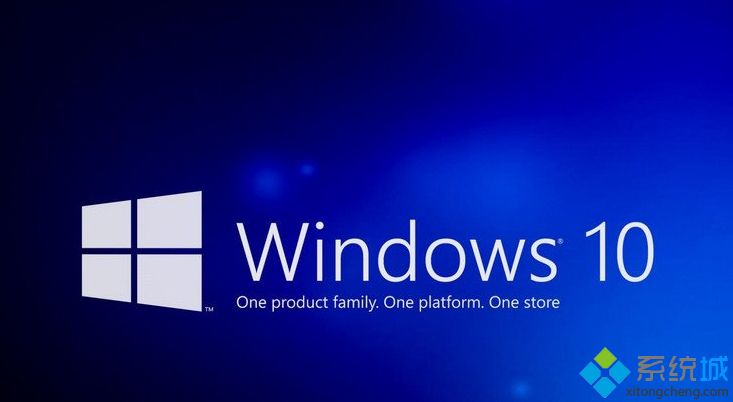
1、下载应用程序并解压缩.zip文件保存到磁盘。一旦完成,进入该文件夹的Settings.ini工具和编辑写字板文件。我们力求在文本文件名[DesktopNames]部分,我们希望每个课桌。在该部分中,您会发现从1到10后面的符号列表“=”以下是我们必须写每个虚拟桌面的名称;
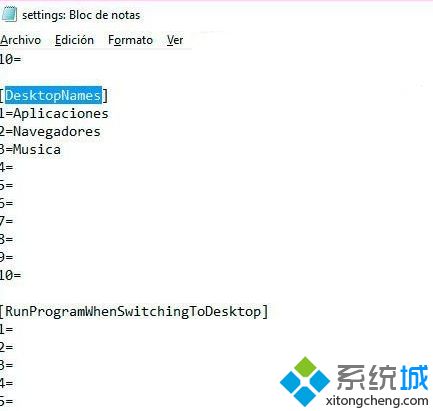
2、将该文件另存为Settings.ini,我们可以启动应用程序的可执行文件,这是与的Settings.ini文件在同一路线上发现的虚拟桌面增强名称.exe文件。在这10场虚拟桌面增强运行的时候,我们可以看到在系统托盘图标怎么是黑色的正方形旁会出现一个数字,说明我们在桌子和知道你的名字只是把鼠标悬停。
上述给大家介绍的便是Win10电脑怎么重命名虚拟桌面的详细操作步骤,是不是很简单呢,大家可以尝试一下吧。
相关教程:如何退出虚拟桌面我告诉你msdn版权声明:以上内容作者已申请原创保护,未经允许不得转载,侵权必究!授权事宜、对本内容有异议或投诉,敬请联系网站管理员,我们将尽快回复您,谢谢合作!










